Tekstiviesti-ilmoitukset eivät toimi Androidissa: 12 korjausta
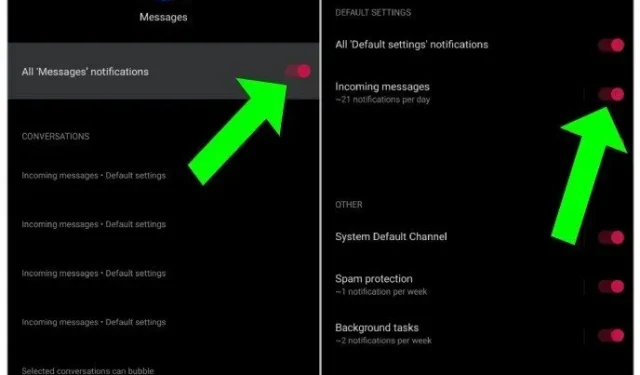
Saat tärkeän tekstiviestin puhelimeesi, mutta koska et saanut ilmoitusta, et tarkista sitä. Voimme elvyttää raivosi. Kiroisimme myös puhelimiamme. Et ole yksin, jos se saa sinut tuntemaan olosi paremmaksi.
Androidin Viestit-sovellus saattaa saada tekstiviesti-ilmoitukset, jotka eivät toimi Androidissa, eivät toista ääntä, kun viesti saapuu, tai se ei saa viestiä. Eri muuttujat voivat aiheuttaa näitä ongelmia Android -käyttöjärjestelmän monimutkaisuuden vuoksi .
Olipa ongelmasi mikä tahansa, olemme laatineet kattavan oppaan korjataksesi tekstiviesti-ilmoitukset, jotka eivät toimi Android-puhelimellasi.
Miksi puhelimeni ei kerro minulle, kun saan viestin?
Monet ongelmat voivat aiheuttaa sen, että Android-laitteessasi ei ole ilmoituksia. Puhelimesi voi olla äänetön, sammutettu tai ehkä jonkun muun taskussa; kuka tietää, mistä jumalan hylkäämästä syystä et kuule viestejäsi.
Mutta älä huoli; jokaiseen ongelmaan on ratkaisu. Ja jokaiselle ratkaisulle on artikkeli. Pysy kanavalla.
Kuinka korjata tekstiviesti-ilmoitukset, jotka eivät toimi Androidissa
Ongelma löytyy mistä tahansa Android-puhelimesta. Kaikissa puhelimissa saattaa esiintyä viesti-ilmoitusongelma. Se voi olla Samsung, Google, One Plus, Xiaomi tai jokin muu merkki. Mutta älä huoli. Voit korjata tämän katsomalla tämän artikkelin ratkaisuja.
Aloitetaan yksinkertaisimmista ratkaisuista ja siirrytään niihin, joihin liittyy joitain kokoonpanomuutoksia. Perushetkiä:
- Tutustu verkon peittoalueeseen
- Käynnistä puhelin uudelleen
- Tarkista äänenvoimakkuus
- Tarkista ilmoitusasetukset
- Tarkista kytketyt Bluetooth-kuulokkeet
- Tarkista käytöstä poistetut yhteystiedot
- Tarkista Älä häiritse -asetukset
- Tarkista kolmannen osapuolen sovellukset
- Tyhjennä välimuisti
- Poista Viestit-sovelluksen akun optimointi käytöstä.
- Palauta sovelluksen asetukset
- Poista virransäästötila käytöstä
1. Tunne verkkosi kattavuus
Ongelma voi olla myös verkkoyhteydessä. Jatka tarkistamalla puhelimesi signaalin voimakkuus. Voit myös yrittää ottaa yhteyttä puhelimitse tai tekstiviestillä. Jos viestien lähettäminen ei ole ongelma, on epätodennäköistä, että verkko on ongelman lähde.
2. Käynnistä puhelin uudelleen
Android-puhelimen uudelleenkäynnistys on ensimmäinen asia, joka sinun tulee tehdä. Voit valita puhelimessasi Käynnistä uudelleen -vaihtoehdon tai sammuttaa sen.
3. Tarkista äänenvoimakkuus
Ilmoitukset ja soittoäänen voimakkuus voidaan säätää erikseen puhelimellasi. Soittoäänen voimakkuus voi joskus olla kova, mutta ilmoitustaso on aina nolla. Tämän seurauksena sinun tulee tarkistaa tämä uudelleen.
Voit tehdä tämän painamalla yhtä äänenvoimakkuuspainikkeista. Paina näytön pientä alanuolta, kun näet äänenvoimakkuuspalkin. Ilmoitusten määrä tulee näkyviin. Sitä pitäisi lisätä.
Sama paneeli löytyy kohdasta Asetukset > Ääni. Jos et näe äänenvoimakkuuden liukusäätimiä, napsauta Äänenvoimakkuus.
Jos matkapuhelimessasi ei ole erillistä äänenvoimakkuusasetusta, lisää äänenvoimakkuutta soittoääniasetuksella.
4. Tarkista ilmoitusasetukset
Perusasetukset, kuten ilmoitusasetukset, ovat hieman vaikeampia määrittää nykyisissä Android-versioissa. Tärkeimmät asetukset ovat piilossa useilla tasoilla. Tämän seurauksena ihmiset eivät voi löytää tai muuttaa niitä, mikä aiheuttaa ongelmia.

Yksi yleisimmistä syistä, miksi SMS-ilmoitusääni ei toimi Android-puhelimissa, ovat virheelliset ilmoitusasetukset.
Voit ratkaista ongelman ottamalla käyttöön tarvittavat ilmoitukset. Voit tehdä tämän siirtymällä viestin ilmoitusasetuksiin ja valitsemalla jonkin seuraavista vaihtoehdoista ja siirtymällä sitten seuraaviin kolmeen:
- Salli ilmoitukset
- Ota muut ilmoitukset käyttöön
- Muuta oletusilmoitusääntä
- Puhelimen asetuksista
Siirry puhelimen asetuksiin ”Sovellukset”.
Valitse viestisovelluksesi Kaikki sovellukset -kohdan sovellusluettelosta.
Valitse avattavasta valikosta Ilmoitukset.
- Viestit-sovelluksesta
Avaa puhelimesi viestisovellus ja napauta yläreunassa olevaa kolmen pisteen kuvaketta. Valitse Asetukset ja sitten Ilmoitukset.
Salli ilmoitukset
Varmista ensin, että Näytä ilmoitukset -kohdan vieressä oleva kytkin on päällä. Et saa viesti-ilmoituksia, jos tämä ominaisuus on poistettu käytöstä.
Ota muut ilmoitukset käyttöön
Kun olet aktivoinut ilmoituskytkimen, napauta kaikkia puhelimesi ilmoitusluokkia, kuten Yleiset, Saapuneet, Toiminta, Muu jne. Mikä tahansa oikean palkin vaihtoehto sisältää lisää vaihtoehtoja. Aktivoi myös ne.
Napsauta ”Näytä ilmoitukset” -valintanappia kussakin vaihtoehdossa tehdäksesi niin. Valitse sitten ”Hiljainen” sijaan ”Varoitus”. Ota myös käyttöön ”Näytä ponnahdusikkunat näytöllä” -vaihtoehto.
Samat asetukset voivat aiheuttaa ongelmia soittoäänen kanssa. Opi korjaamaan Android-soittoääni, joka ei toimi.
Muuta oletusilmoitusääntä
Viesti-ilmoituksille valitsemasi ääni voi joskus aiheuttaa ongelmia. Joten yritä vaihtaa uuteen kappaleeseen. Tätä varten:
- Siirry kohtaan Ilmoitukset > Ääni > Kaikki asetukset > Ääni. Valitse uusi sävy.
5. Tarkista kytketyt Bluetooth-kuulokkeet.
Mobiililaitteesi on monta kertaa yhdistetty Bluetooth-kuulokkeisiin. Jos näin on, olet ehkä unohtanut sammuttaa ne.
Jos näin tapahtuu, kuulokkeisiin lähetetään ilmoitus. Saatat ajatella, että puhelimessasi on jotain vialla, koska sinun on täytynyt laittaa se sivuun. Joten jos et käytä Bluetooth-kuulokkeita, sammuta ne.
6. Tarkista irrotetut koskettimet
Monet viestisovellukset, kuten Samsung Messages, voivat poistaa käytöstä tietyt keskusteluaiheet. Voit poistaa joidenkin yhteystietojen mykistyksen, jos et saa heiltä viestejä.
Tätä varten:
- Siirry viestisovellukseen ja paina ja pidä alhaalla henkilöä, jonka haluat ottaa mukaan.
- Ota ilmoitukset käyttöön napauttamalla Poista mykistys tai kellokuvaketta.
- Sinun on ehkä avattava keskusteluketju ja napsautettava joissakin puhelimissa yläreunassa olevaa kolmen pisteen kuvaketta.
- Valitse sitten, otatko ilmoitukset käyttöön vai poistatko ne käytöstä.
7. Tarkista Älä häiritse -asetukset.
Jos sinulla on ongelmia ilmoitusten vastaanottamisessa, se johtuu yleensä siitä, että olet Älä häiritse -tilassa. Olet saattanut ottaa sen käyttöön vahingossa, tai tietyt ominaisuudet, kuten pelitila tai lepotila, voivat aktivoida Älä häiritse -tilan joissakin puhelimissa.
Tilapalkin tarkasteleminen on nopea tapa tarkistaa, onko se käytössä. DND on käytössä, jos näet puolikuukuvakkeen, kellokuvakkeen tai pyöreän kuvakkeen, jonka yläpuolella on viiva.

- Voit poistaa sen käytöstä siirtymällä puhelimen asetuksiin ja valitsemalla joko Ääni tai Ilmoitukset.
- Sammuta sen vieressä oleva Älä häiritse -kytkin.
- Ajastettu DND-tila otetaan käyttöön ajoittain. Sammuta sekin.
- Katso muita vaihtoehtoja DND:ssä.
8. Tarkista Kolmannen osapuolen sovellukset
Jopa kolmannen osapuolen sovellukset Androidissa voivat kuristaa laitteen ilmoituksia. ”Digitaalisen hyvinvoinnin vuoksi” jotkin sovellukset, kuten ActionDash, estävät kaikki ilmoitukset ja toimittavat ne joukkona tiettyinä aikoina.
Tarkista, onko vastaavia sovelluksia, poista tämä ominaisuus käytöstä tai salli Viestit-sovellus.
9. Tyhjennä välimuisti
Tyhjennä oletusviestisovelluksen välimuisti ja evästeet. Mitään viesteistäsi ei poisteta.
- Valitse Viestit-sovellus, jonka kanssa sinulla on ongelmia, kohdassa Järjestelmäasetukset > Sovellukset ja hälytykset > Sovellukset.
- Pyyhi sitten liittyvät välimuistitiedostot siirtymällä kohtaan Tallennus ja välimuisti.
- Napsauta Tyhjennä välimuisti.
10. Poista Viestit-sovelluksen akun optimointi käytöstä.
Useimmat Android-laitteiden valmistajat ovat tunnettuja tiukoista akun parannuksistaan. Tämä estää sovelluksia toimimasta taustalla ja estää sinua vastaanottamasta uusista viestihälytyksiä.

- Kohdassa Järjestelmäasetukset > Sovellukset ja ilmoitukset > Sovellukset voit poistaa akun optimoinnin käytöstä Viestit-sovelluksessa.
- Valitse Viestit-sovellus, jonka kanssa sinulla on ongelmia.
- Tämä vie sinut Viestit-sovelluksen sovellustietosivulle.
- Siirry nyt kohtaan ”Akku” ja varmista, että tämän sovelluksen akun optimointi on asetettu kohtaan ”Älä optimoi”.
11. Palauta sovellusasetukset
Lopuksi sinun tulee nollata puhelimesi sovellusasetukset, jos mikään muu epäonnistuu. Tämä ei poista tietojasi. Tämä on paljon parempi valinta kuin laitteen tehdasasetusten palauttaminen. Vain asetuksesi palautetaan alkuperäiseen tilaan. Sovelluksen asetusten palauttaminen:
- Siirry puhelimesi Asetukset-kohtaan Sovellukset.
- Napauta Kaikki sovellukset -näytön yläosassa olevaa kolmen pisteen kuvaketta avataksesi sen.
- Valitse valikosta Palauta sovellusasetukset.
12. Poista virransäästötila käytöstä
Virransäästötila, joka käynnistyy, kun puhelimen akku on vähissä, on toinen vaihtoehto puhelimen optimointiin.
Tämä ei yleensä ole ongelma, koska se siirtyy normaalitilaan, kun lataat puhelinta. Jotkut puhelimet aktivoivat virransäästötilan 5 prosentilla, jotkut merkit aktivoivat sen 10 prosentilla tai jopa 15 prosentilla.

- Tämän voi muuttaa kohdassa Järjestelmäasetukset > Akku > Virransäästö/Virransäästö > Ota tämä ominaisuus käyttöön automaattisesti tai sammuta se kokonaan.
Johtopäätös
Oletetaan, että mikään näistä vaihtoehdoista ei toiminut, eikä tekstiviesti-ilmoitus edelleenkään toimi. Siinä tapauksessa voit palauttaa laitteen tehdasasetuksiin palauttamalla sen alkuperäiseen tilaan.
Valitettavasti tämä tarkoittaa, että menetät kaikki tietosi ja joudut palauttamaan kaiken, mikä voi kestää jonkin aikaa. Puhelimen tehdasasetusten palauttamista emme yleensä tue tai suosittelemme vain viimeisenä keinona.
FAQ
Miksi puhelimeni ei hälytä, kun saan tekstiviestin?
Useimmissa tapauksissa ”tekstiviesti-ilmoitukset eivät toimi Androidissa” -ongelmat johtuvat ohjelmisto-ongelmista, eivät laitteisto-ongelmista. Tämä voi johtua: – Lähettäjiä koskevista rajoituksista. – Väärä tekstiviestikeskuksen numero. – Muisti ei riitä. – Virheellinen verkkoasetus.
Kuinka korjata teksti-ilmoitukset Androidissani?
Voit korjata teksti-ilmoituksen seuraavasti: 1. Avaa aloitusnäytöstä Asetukset-sovellus.2. Valitse ”Sovellukset” avattavasta valikosta.3. Etsi Viestit-sovellus nähdäksesi sen tiedot.4. Ota käyttöön ”Salli ilmoitus” -vaihtoehto ensimmäisessä asetuksessa – ”Ilmoitukset”.
Miksi Android-puhelimeni ei ilmoita minulle tekstiviesteistä?
Ratkaisu: – Siirry asetuksissa kohtaan ”Äänet ja ilmoitukset”> ”Sovellusten ilmoitukset”. – Varmista, että ilmoitukset ovat käytössä ja että valitsemasi sovelluksen arvo on ”Normaali”. – Tarkista, onko Älä häiritse -toiminto päällä.
Miksi en saa ilmoituksia, kun saan tekstiviestin?
1. Kosketa valikkosymbolia viestisovelluksessa.2. Valitse ”Asetukset” tai ”Viestit” valikosta.3. Napauta tarvittaessa ”Ilmoitukset” tai ”Ilmoitusasetukset”.4. Aseta asetukset 5. Kun valintamerkki tulee näkyviin tai vaihtokytkin on käytössä, se on käytössä.



Vastaa